Muchos profesionales que trabajan con archivos prefieren mantenerlos en formato GIF. La principal ventaja del formato GIF es su tamaño. Este tipo de formato de archivo ocupa menos espacio de memoria. Esto ha llevado a la frecuente conversión de archivos de pdf a gif. Además del espacio de memoria, muestra un mensaje claro con el patrón de color óptimo. Aporta un aspecto profesional a las imágenes disponibles en el contenido del archivo. Cuando conviertes PDF a formato GIF, entonces puedes disfrutar de la siguiente característica de la siguiente manera:
- Fácil compresión de archivos
- La mejor transparencia está asegurada
- Almacenamiento de varios archivos en una sola carpeta
- Disponibilidad de la técnica de entrelazado
Parte 1. Los 5 mejores conversores en línea de PDF a GIF
Convertio
URL: https://convertio.co/pdf-gif/
Es un conversor de calidad que rinde extraordinariamente en la zona en línea. La conversión se realiza con precisión y sin pérdida de datos. El resultado convertido será muy satisfactorio. Convertio mantiene el recuento de archivos subidos, que se actualiza automáticamente al recibir los archivos convertidos.
Lo que nos gusta:
- Convierte archivos multimedia como audio o video a cualquier formato que desees, además de archivos de datos.
- Puedes descargar los archivos de la URL para su conversión. Basta con que pegues la URL en el campo "Elegir archivos" para que se inicie el proceso de conversión.
Lo que no nos gusta:
- La versión gratuita solo admite un tamaño de archivo limitado para la conversión.
- La conversión simultánea es imposible con la versión gratuita de esta herramienta en línea.
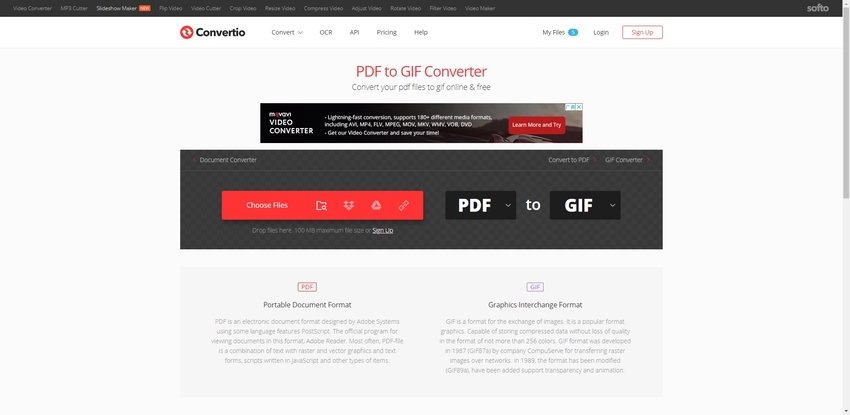
Zamzar
URL: https://www.zamzar.com/convert/pdf-to-gif/
Se trata de un sencillo conversor en línea con funciones muy completas. Este conversor admite más de 100 formatos de archivo. Los Zamzar ofrecen su servicio en una técnica basada en la nube para satisfacer las expectativas de los usuarios. En este método, el usuario puede cargar hasta 10.000 archivos para convertir el tipo de archivo al formato que desee.
Lo que nos gusta:
- Está diseñado exclusivamente para desarrolladores y profesionales.
- Respuesta rápida del equipo de asistencia.
Lo que no nos gusta:
- Debes guardar el archivo convertido en un plazo de 24 horas para evitar que se elimine automáticamente.
- El tiempo de conversión depende del tráfico del sitio web.
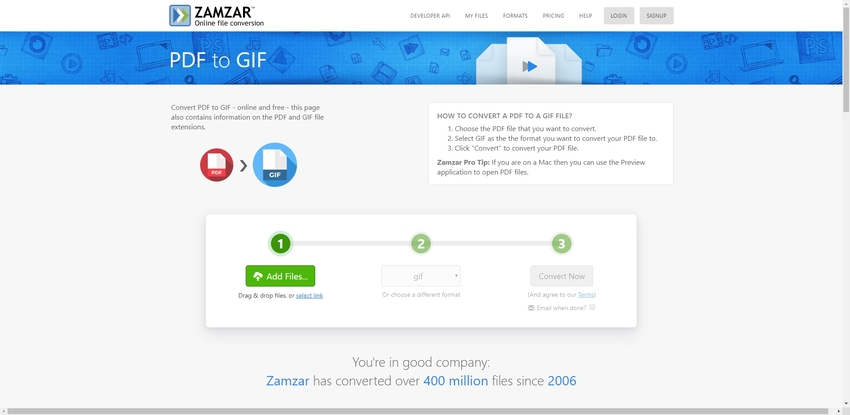
EZGIF
URL: https://ezgif.com/pdf-to-gif
Se trata de una plataforma en línea exclusiva, que se ocupa de la conversión relacionada con el formato de archivo GIF. La carga máxima de archivos está restringida a 100 MB. Puedes cargar los archivos para la conversión solo desde tu unidad local. Esta herramienta fusionará varios archivos en uno solo al final del proceso de conversión.
Lo que nos gusta:
- Edita los archivos convertidos utilizando la caja de herramientas integrada.
- Es una herramienta completamente gratuita, y no hay que pagar nada para acceder a sus funciones.
Lo que no nos gusta:
- Se trata de un conversor esencial, y solo es aplicable a usuarios principiantes.
- No admite archivos de gran tamaño para la conversión.
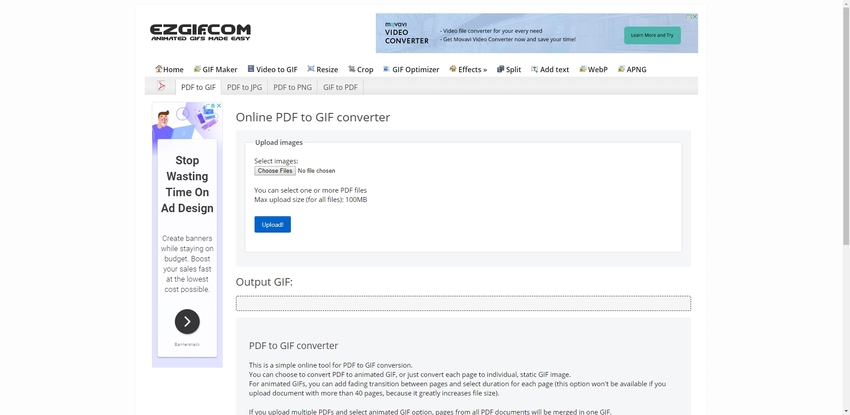
EasyPDF
URL: https://easypdf.com/pdf-to-gif
Esta herramienta en línea viene con el lema "seguro, anónimo, sin límites". Es una herramienta de conversión en línea especialmente diseñada para archivos PDF. Puedes convertir PDF a cualquier formato de archivo como word, excel, powerpoint, Auto Cad, GIF, PNG, etc. Hay una caja de herramientas integrada para editar archivos PDF. El kit de herramientas incluye opciones como combinar, comprimir y dividir los archivos PDF de forma óptima.
Lo que nos gusta:
- No es necesario registrarse para llevar a cabo el proceso de conversión.
- Accede a Google Drive, Dropbox y Cloud para subir archivos para su conversión.
Lo que no nos gusta:
- El archivo de origen debe ser PDF para el proceso de conversión.
- Conversión lenta para archivos de gran tamaño.
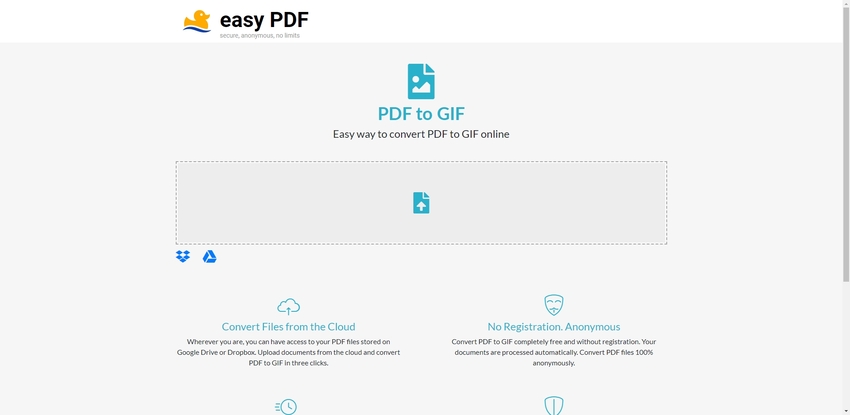
HiPDF
URL: https://www.hipdf.com/pdf-to-gif
Este conversor en línea procede del gigante desarrollador de software Wondershare. En esta plataforma, puedes subir los archivos pdf y convertirlos a formato gif de forma online. Aquí la conversión se realiza rápidamente y sin interrupciones. Se trata de un conversor en línea repleto de funciones sorprendentes: una plataforma confiable para satisfacer tus necesidades de conversión.
Lo que nos gusta:
- Conversión impecable de PDF a cualquier formato que desees según tus requisitos.
- Puedes cargar los archivos para su conversión desde varias fuentes como Dropbox, carpetas locales, One Drive, Google Drive, etc.
Lo que no nos gusta:
- Para que la conversión sea un éxito, necesitas una conexión de red ininterrumpida durante todo el proceso.
- Tienes que pagar si quieres acceder a todas las funciones de esta herramienta.
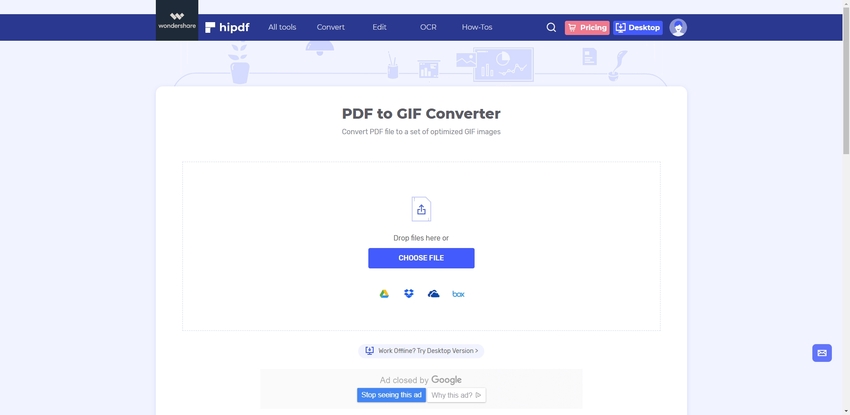
Parte 2. Cómo convertir PDF a GIF Windows
¿Por qué elegir PDFelement para Windows y Mac para Convertir PDF a GIF?
- PDFelement aporta un control total de tus archivos PDF. Puedes realizar varias actividades en él sin problemas.
- Conversión precisa y rápida de archivos PDF a cualquier formato de archivo sin pérdida de datos.
- Crea un formulario PDF sólido e informativo para tus necesidades utilizando esta útil herramienta.
Convertir PDF a GIF con PDFelement en Windows
Paso 1. Instala e inicia PDFelement
Ve a su sitio web oficial para descargar PDFelement e instala la herramienta siguiendo su asistente. Luego, lánzalo.
Paso 2. Carga archivo PDF
Pulsa Convertir PDF en la página de inicio y navega por las carpetas para identificar el archivo PDF deseado para la conversión. Haz clic en Abrir para cargar el archivo PDF.
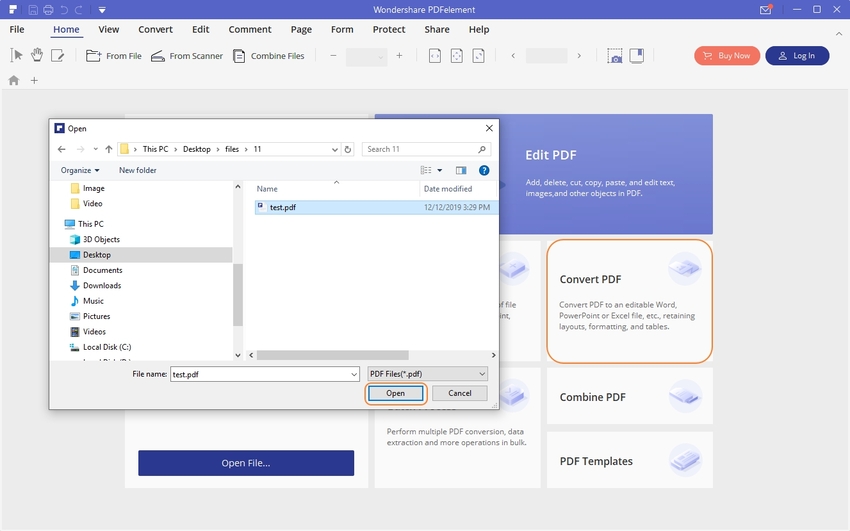
Paso 3. Elige el formato GIF como salida
En la siguiente ventana emergente, selecciona el formato GIF en la lista desplegable cercana a la etiqueta Guardar como tipo y pulsa el botón Guardar.
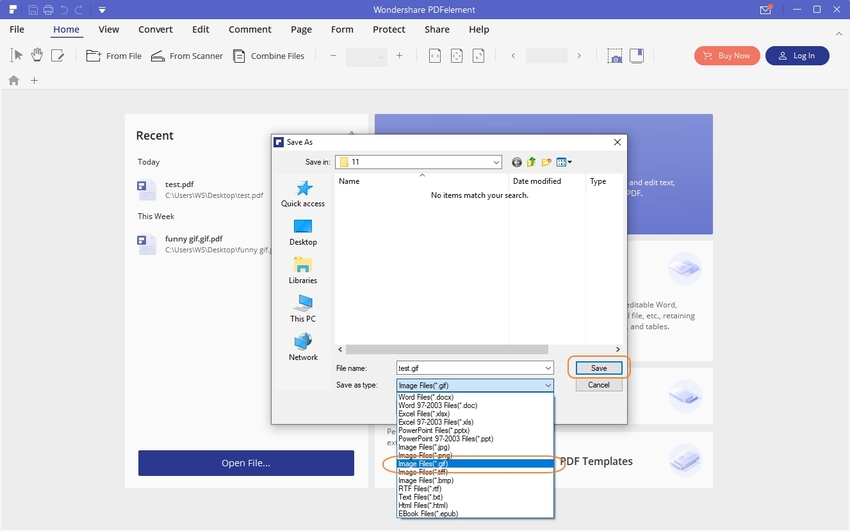
Step 4. Conversión correcta de PDF a GIF
Comienza la conversión de PDF a GIF, que finalizará en unos minutos. Haz clic en el botón Terminar para cerrar la ventana de conversión. PDFelement convierte el archivo fuente en GIF de forma precisa.
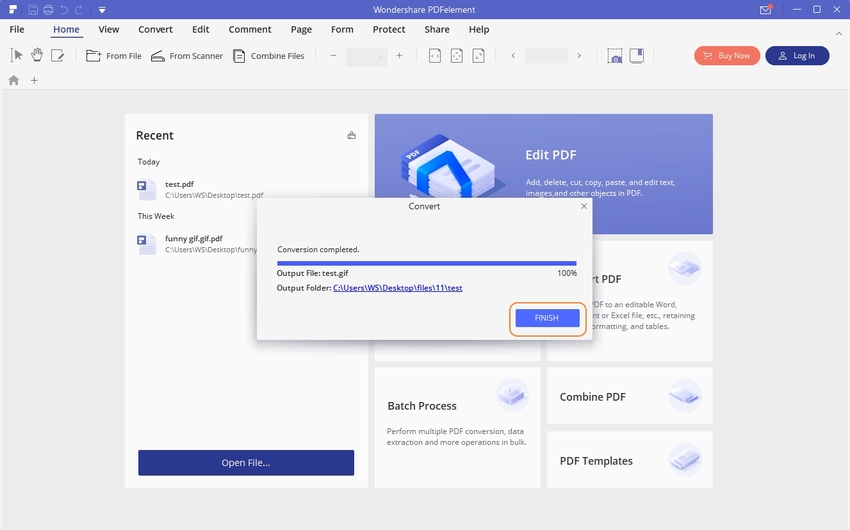
Parte 3. Cómo convertir PDF a GIF en Mac
En el sistema Mac, existe una opción de Vista previa disponible para editar el archivo según tus necesidades. Con la ayuda del control de vista previa, puedes modificar varias características de los archivos. Puedes resaltar textos, recortar, añadir una firma, anotar y compartir, etc. Esta opción te permite convertir los formatos de archivo sin esfuerzo.
Pasos para convertir PDF a GIF con la aplicación Vista Previa en Mac
Paso 1. Carga el archivo PDF
Toca dos veces el archivo PDF para cargarlo en una plataforma de Vista previa.
Paso 2. Exportar a GIF
Ve a Archivo > Exportar > GIF y guarda el archivo GIF convertido pulsando el botón Guardar.
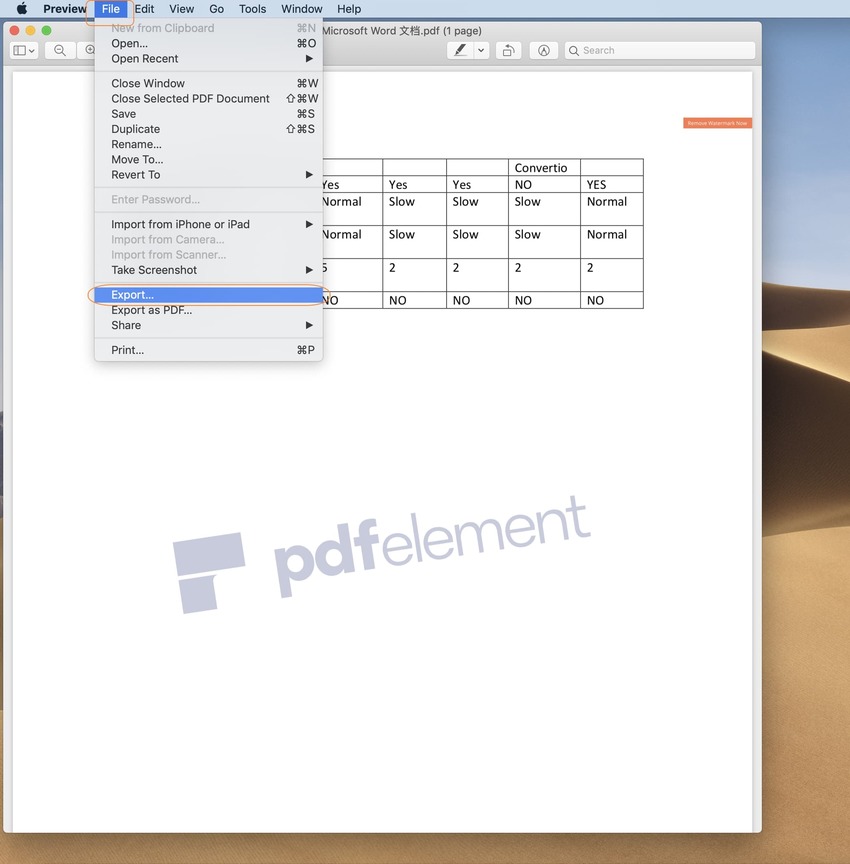
Resumen
Ya es hora de concluir el debate sobre los métodos eficaces para convertir PDF en archivo GIF sin esfuerzo. Wondershare PDFelement fue exclusivamente diseñado para PDF y la opción de conversión es una de las mejores características en él. Elige el conversor adecuado para manejar archivos PDF correctamente sin ningún problema. La conversión rápida y sin pérdidas son dos factores críticos a la hora de seleccionar la herramienta.
Pasar imágenes o videos a GIF es una forma popular de crear tu propio GIF. Wondershare UniConverter permite crear y editar GIF fácilmente. Puedes descargarlo gratuitamente y probar sus funciones.
- UniConverter te permite transferir archivos de video de la computadora a móviles iPhone o Android sin usar iTunes.
- Se admiten versiones de los sistemas Windows y Mac.
- Comprime, edita, convierte, graba, transfiere videos, añade metadatos de video y muchas más funciones en UniConverter.
- Tiene una velocidad 30 veces mayor sin pérdida de calidad.




